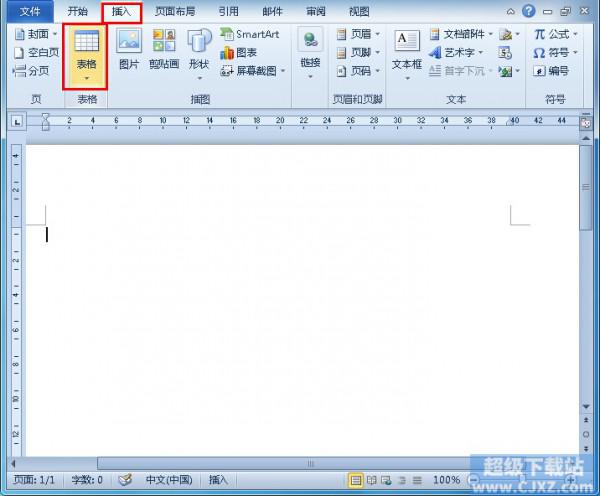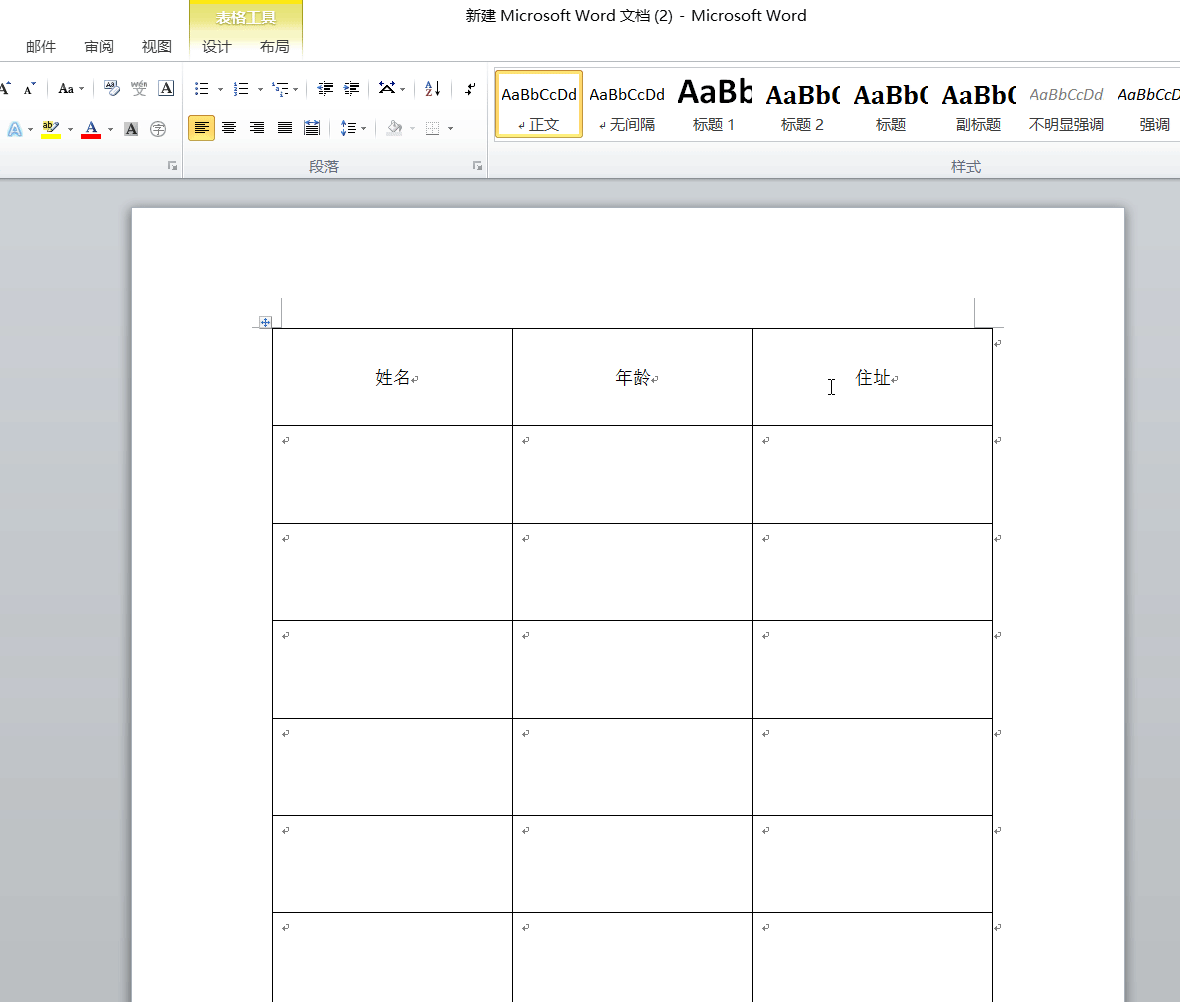Excel中单行工资条的制作方法”中详细介绍了单行工资条的制作。在本文我们,在来看看双行工资条的制作方法。以下是小编为您带来的关于excel 双行工资条制作方法,希望对您有所帮助。
excel 双行工资条制作方法
下表是一个双行表头工资明细表。
其实双行工资条和单行工资条的制作方法基本一致,唯一的是公式稍有些差异。
excel利用VBA选择活动单元格所在的数组区域
如果在某个区域中输入了相同的数组公式,选择其中某一部分单元格进行修改时,Excel将提示“不能更改数组的某一部分”,这时需要选择全部的数组进行修改。当活动单元格在数组区域中时,可以用下面的VBA代码选择当前整个数组区域,并且在状态栏中给出提示信息。 Public Sub SelectArray(
我们在新建一个表,表名为:双行表头工资条,单击A1单元格,输入公式:=CHOOSE(MOD(ROW(),4) 1,"",双行表头工资明细!A$1,双行表头工资明细!A$2,OFFSET(双行表头工资明细!A$1,ROW()/4 2,))。
然后向后拖拉,再向下拖拉,完成制作。
接下来依然是美化工资条,单击工具栏的“边框”下面的“绘图边框”,合并部分单元格,增加边框,总之,使其美观即可。
选格式刷刷取“A1:F4”的格式,对A5:F24美化后的工资条如下所示:
利用VBA批量添加邮件链接
如果Excel表格中的某个区域有许多文本格式的邮件地址需要添加链接,用手工的方式非常繁琐。可以使用下面的VBA代码来快速添加链接,假设该区域为F2:F18。 Sub ConvertToEmail()Dim convertRng As RangeSet convertRng = Range("F2:F18&qu